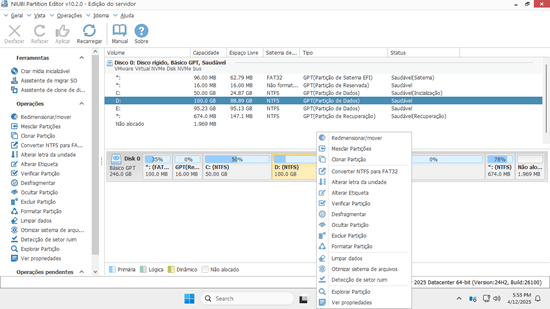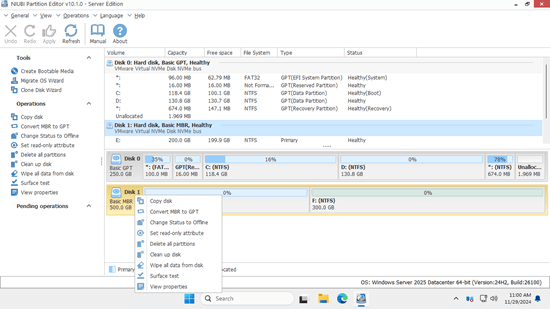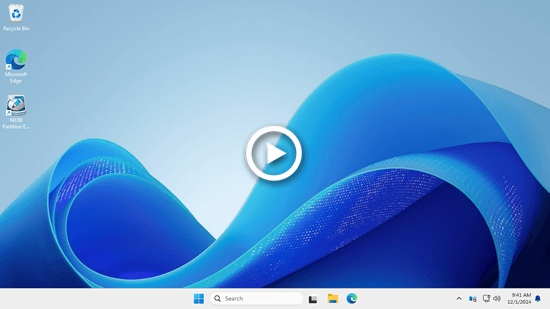Muitos administradores de servidor precisam clonar partições de disco. Alguns querem substituir seus discos por maiores, enquanto outros querem migrar o sistema operacional e os programas para um hardware diferente. Existem muitas opções de software de clonagem de disco no mercado, e a restauração de backup de imagem também é um método para proteger e migrar dados. Então, você deve escolher o backup de imagem ou a clonagem de disco? E ao escolher a clonagem de disco, qual software específico você deve usar? Este artigo responderá a essas perguntas e fornecerá instruções detalhadas sobre como clonar partições de disco do Windows Server 2025.

Vantagens de clonar um disco em vez de fazer um backup de imagem
Clonar um disco e realizar um backup de imagem são duas abordagens diferentes para a proteção de dados. Em comparação com o backup de imagem, existem muitas vantagens em clonar um disco:
- Disco Inicializável Imediato
Um disco clonado é uma cópia exata e inicializável do seu disco original, o que significa que você pode trocá-lo imediatamente em seu sistema e inicializar a partir dele sem precisar restaurar ou reinstalar nada. Isso é ideal para uma recuperação rápida em caso de falha de hardware. - Recuperação Mais Rápida
A recuperação com um disco clonado é quase instantânea. Você apenas substitui o disco antigo ou com falha pelo disco clonado e continua operando sem tempo de inatividade significativo. - Processo Mais Simples
O processo de clonagem de um disco é direto. Normalmente, você apenas conecta o novo disco, executa uma ferramenta de clonagem e o software cuida do resto. Não há necessidade de etapas complexas ou software adicional para restaurar uma imagem. - Substituição de Disco Sem Reconfiguração
Quando você clona um disco, o novo disco é uma réplica exata do original. Isso significa que todos os sistemas operacionais, aplicativos, configurações e configurações são transferidos sem problemas. Você não precisa reinstalar software ou reconfigurar as configurações. - Integridade dos Dados
A clonagem cria uma duplicata exata de todo o disco, garantindo que todos os arquivos, arquivos de sistema e arquivos ocultos sejam copiados, incluindo partições inicializáveis e configurações do sistema. - Não há necessidade de reinstalação
Com a clonagem, o novo disco é imediatamente utilizável sem a necessidade de reinstalação de quaisquer aplicativos, configurações ou sistemas operacionais. É uma solução "plug-and-play". - Funciona Bem para Atualizações de Disco
Se você está atualizando para um disco maior ou mais rápido (por exemplo, mudando de um HDD para um SSD), a clonagem é o método mais eficiente. Ele permite que você mova tudo para o novo disco e continue trabalhando sem qualquer interrupção. - Melhor para Migração de Sistema
Se você está migrando para um novo hardware ou alterando as configurações do disco, a clonagem é frequentemente a melhor opção. Ela garante que tudo, incluindo partições de inicialização e configurações específicas do SO, seja transferido para o novo disco como está.
Benefícios de clonar o disco com o NIUBI Partition Editor
1. Muito mais rápido
Esta ferramenta clona partições de disco no nível do sistema de arquivos, tornando-a muito mais rápida do que uma clonagem setor por setor. Além disso, seu algoritmo avançado de movimentação de arquivos permite clonar partições de disco de 30% a 300% mais rápido do que alternativas semelhantes.
2. O tamanho do disco de destino pode variar
Ao clonar um disco no Windows Server 2025 e outras versões com o NIUBI Partition Editor, o disco de destino pode ser igual, maior ou até menor que o disco de origem. Ao clonar para um disco menor, o tamanho do disco de destino deve ser maior que o espaço total usado do disco de origem.
3. Redimensionar partições durante a clonagem de disco
Na maioria dos casos, os tamanhos dos discos de origem e de destino são diferentes. O NIUBI Partition Editor permite redimensionar partições durante o processo de clonagem. Isso proporciona mais flexibilidade e conveniência. Além disso, permite expandir a unidade C: e outras partições, o que é especialmente útil quando o disco original está quase cheio.
4. Vários recursos de gerenciamento de partição de disco
A clonagem de disco é apenas um recurso do NIUBI Partition Editor. Como um kit de ferramentas abrangente de gerenciamento de disco, ele permite reduzir, estender, mover e mesclar partições sem perder dados. Você também pode converter tipos de partição de disco, criar, excluir, formatar, limpar e otimizar partições, entre muitos outros recursos.
Como clonar o disco do Windows Server 2025
Baixar o NIUBI Partition Editor, e você verá todos os dispositivos de armazenamento, juntamente com seus layouts de partição e informações detalhadas na janela principal. Clique com o botão direito em uma partição ou na frente de um disco, e você verá as operações disponíveis.
Passos para clonar o disco no Windows Server 2025/2022 e outras versões:
- Clique com o botão direito na frente do disco de origem e selecione "Copiar Disco", ou clique em "Assistente de Clonagem de Disco" no canto superior esquerdo.
- Selecione o disco de destino na janela pop-up. Se houver partições existentes no disco de destino, você será solicitado a escolher se deseja excluir essas partições. Você só pode continuar com o processo de clonagem se selecionar a opção para excluir as partições.
- Edite o tamanho e a localização das partições no disco de destino, começando pela última. Para redimensionar uma partição, arraste qualquer uma das bordas para reduzi-la ou estendê-la. Para mover uma partição, arraste seu meio e posicione-a com o espaço não alocado adjacente.
- Clique em Avançar e confirme na próxima janela. Finalmente, clique em "Aplicar" no canto superior esquerdo para executar.
Assista ao vídeo sobre como clonar o Windows Server 2025 para SSD/HDD ou matriz RAID:
Além de clonar partições de disco no Windows Server 2025/2022/2019/2016/2012/2008, o NIUBI Partition Editor oferece muitas outras operações de gerenciamento de partição de disco, como reduzir, estender, mover, converter, desfragmentar, ocultar, limpar e verificar setores defeituosos.